6.1. 小熊猫C++
是下文的dev c++的上位替代品,如果是刚刚入门的选手那么我推荐你安装个小熊猫C++就够了,因为它的安装与运行十分简单。
下载链接:小熊猫C++
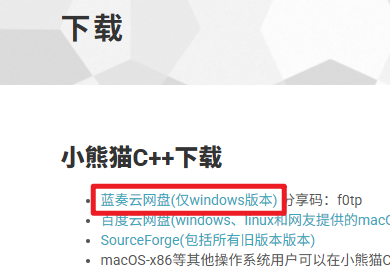
点击蓝奏云网盘(仅windows版本) 分享码:f0tp下载即可,下载后缀是win64.MinGW64_xx.x.x.Setup.exe的文件
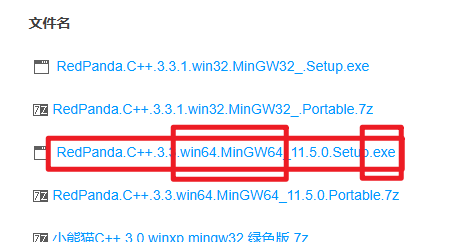
特征在于,中间是
win64.MinGW64、末尾是.exe。如果你的电脑是32位的,下载中间是win32.MinGW32的即可。如果你不懂什么是32位什么是64位,那么你的电脑肯定是64位的,下载
win64.MinGW64的版本即可
下载完成后点击安装,所有过程无脑下一步即可。注意安装路径里面千万不能有中文,否则会导致无法使用,最好就别改安装路径!!!
安装完成后使用 ctrl + n 新建文件
写好代码后按 F11 便可以实现编译运行代码
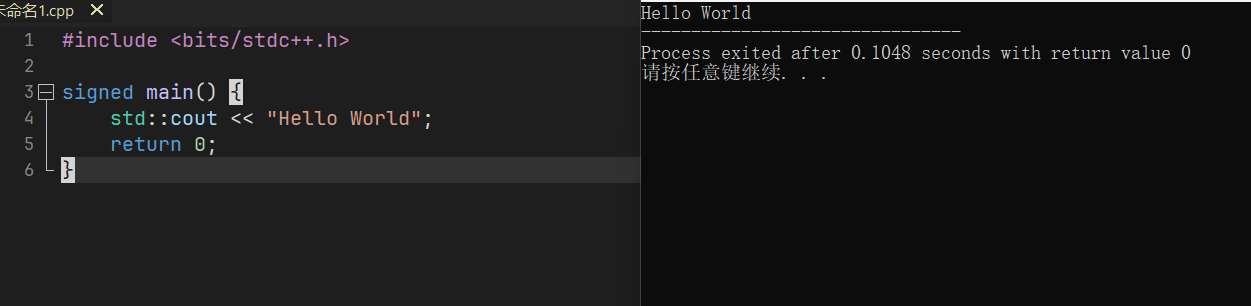
可以在顶部菜单工具->选项内进行各种外观设置。
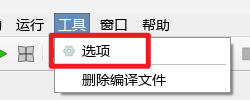
在选项设置窗口中的编辑器->杂项可以设置保存前动作为重新排版,小熊猫C++会在你每次保存后自动整理代码。也有专门的代码排版设置区,可以完全自定义代码排版规则。
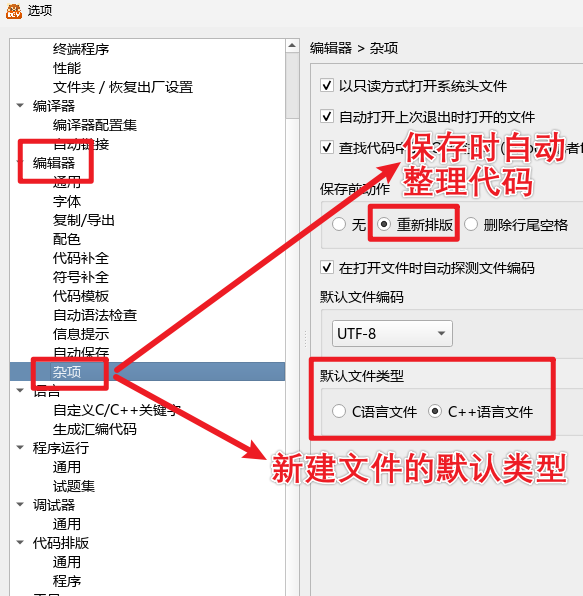
编辑器->代码模板内可以自定义C文件模板、C++文件模板,这样子新建文件会自动拥有初始的板子代码,方便打线上赛。
主界面左侧有试题集选项卡,点开后点击绿色+号创建,直接点击确定。
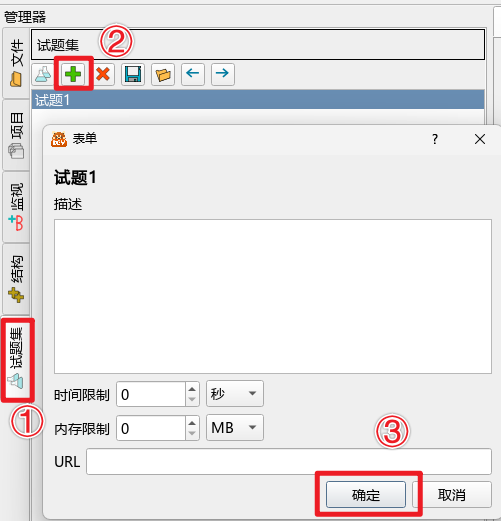
然后底部有试题选项卡,点开后在底部左侧的试题控制面板点击绿色+号创建试题。
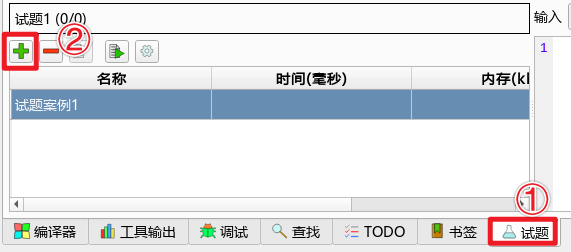
然后右侧的第一个编辑框可以粘贴样例输入,右侧最后一个编辑框可以粘贴预期输出。
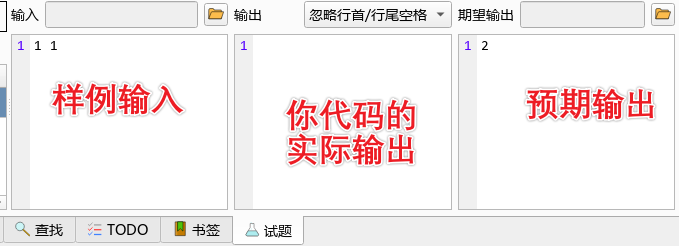
最后在左侧面板点击文件和绿色三角形图标启动评测,即可很方便的在本地评测,再也不需要每次都手动编译运行粘贴样例了。
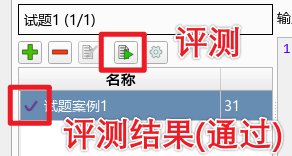
如果你要打XCPC,建议在比赛前一两周和队友集体学习下
Clion的使用(下文会介绍)。这是因为赛场是没有小熊猫C++的,只有VS Code和Clion;而部分赛点的VS Code无插件,处于残废状态;这时Clion可以保证你的代码体验不受影响。